Cyotek Gif Animator这款软件的主要功能就是帮助用户编辑和生成GIF动画图片的功能软件,通过这款软件用户可以制作GIF动画图,也可以将GIF动画添加到软件中进行编辑,是一款非常实用的功能软件。现在我们经常使用的动态表情包就有一些是GIF图片,所以也有用户想要自己制作GIF动态表情包。介于有的用户还不知道要如何通过Cyotek Gif Animator这款软件来进行制作,小编就来跟大家分享一下具体的操作方法吧,感兴趣的朋友不妨一起来看看这篇教程。
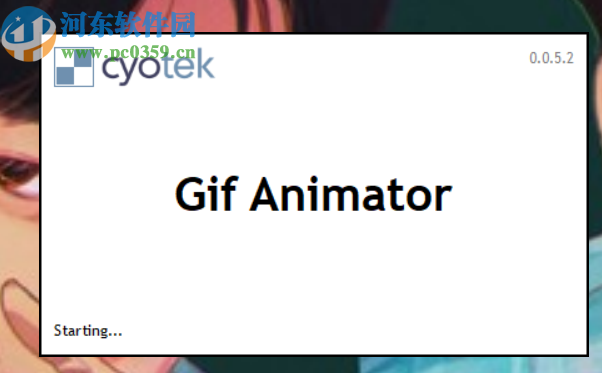
1.首先第一步我们需要打开软件主界面,然后点击左上角File文件选项卡,然后点击其中的Open选项。
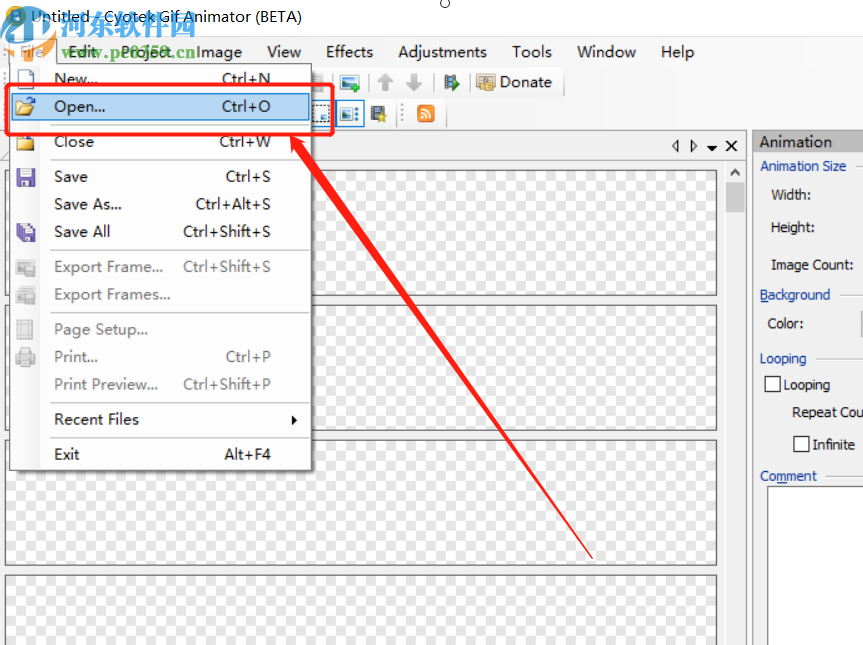
2.点击打开之后在出现的选择界面中选择要制作成GIF动图的图片,选中之后点击打开按钮进入到下一步中。
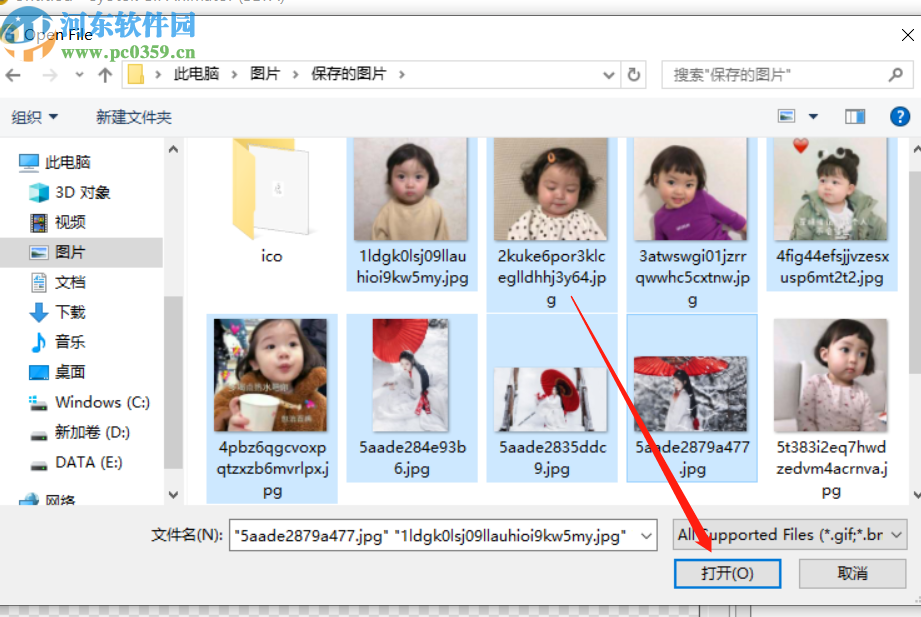
3.进入到下一步之后我们就可以在界面的左侧来修改GIF动态图的一些宽、高、背景颜色等参数了,根据自己的需求选择即可。
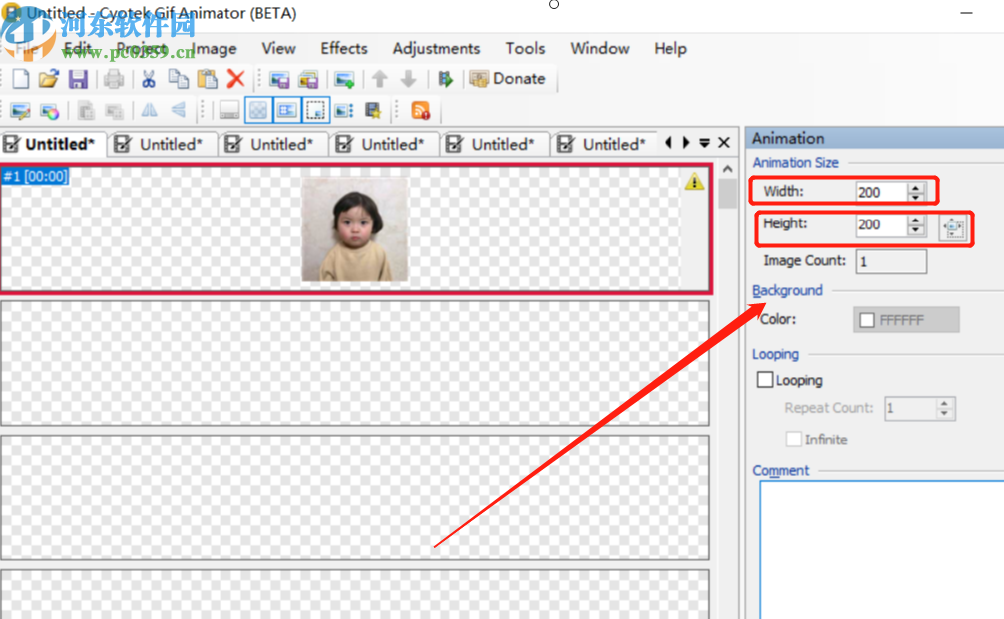
4.紧接着我们切换到Frame这个框架设置模块中,可以对图片偏移、动态的持续时间等参数进行设置,也是可以根据用户的需求调整。
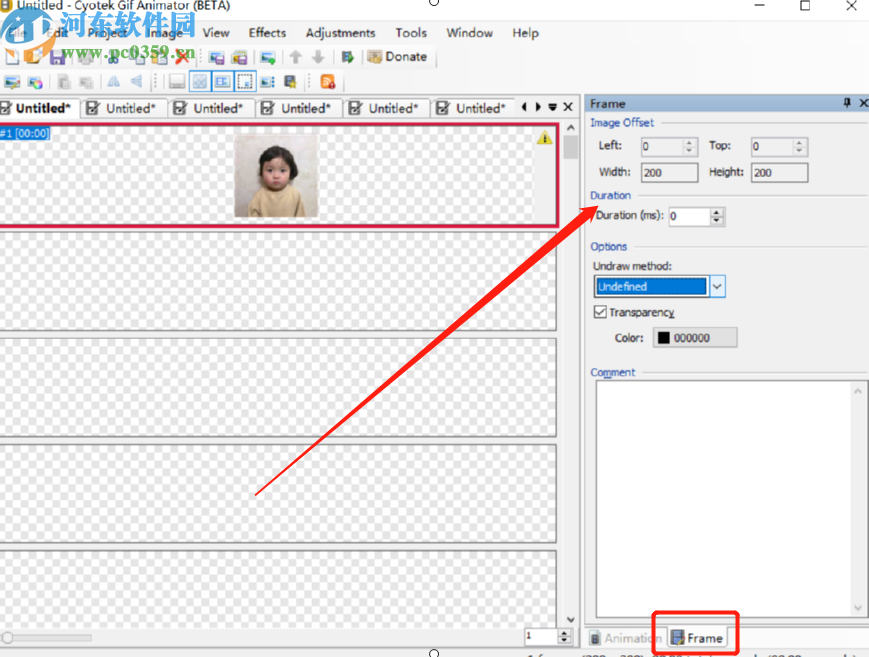
5.等到编辑完成之后我们点击左上角的File选项卡,在出现的界面中点击Save As这个功能按钮就可以将GIF图保存下来了。
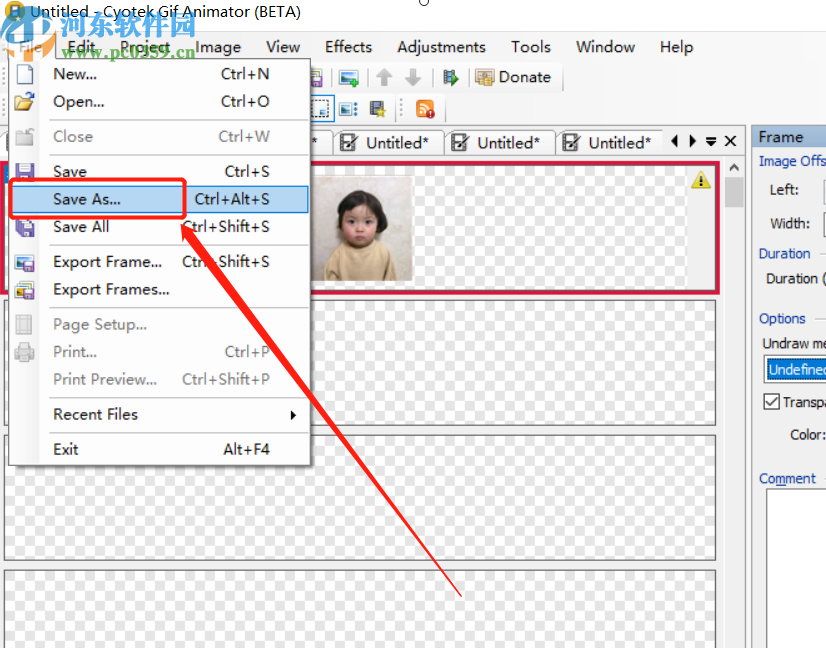
6.点击另存为选项之后回来到另存为文件的界面,在界面中选择保存的位置,并设置好名称之后点击保存按钮即可。
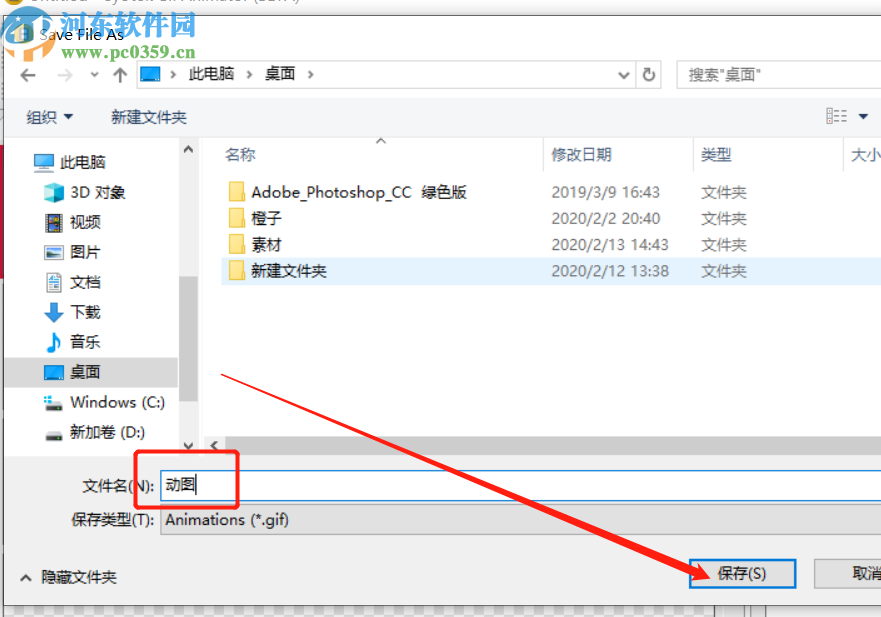
以上就是小编今天跟大家分享的使用Cyotek Gif Animator这款软件来制作GIF动态图片的操作方法了,有需要的朋友不妨试一试这篇方法教程,希望能够帮助到大家。


